文章詳情頁
Win11如何調整任務欄大小?Win11調整任務欄大小的方法
瀏覽:43日期:2022-07-09 17:04:32
現在已經有很多小伙伴都已經安裝Win11系統進行體驗了,但有一些小伙伴在體驗的時候想要更改任務欄大小卻不知道如何操作,那么碰到這種問題應該怎么辦呢?下面就和小編一起來看看有什么解決方法吧。
Win11調整任務欄大小的方法
1、win11的任務欄大小,目前只能夠使用注冊表編輯器進行修改。
2、打開注冊表后,定位到:
【HKEY_CURRENT_USERSoftwareMicrosoft WindowsCurrentVersionExplorerAdvanced】
3、然后在這里新建一個“TaskbarSi”的DWORD值。
4、然后數字“0”是小任務欄,“1”是中任務欄,“2”是大任務欄。
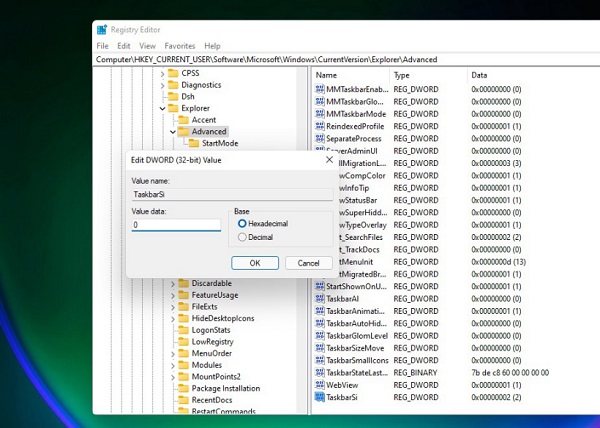
小任務欄↓
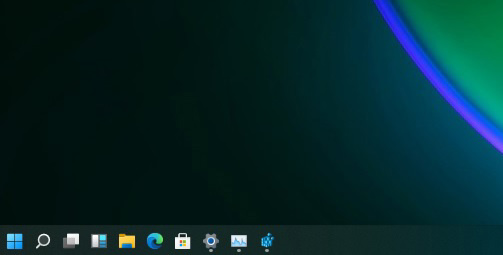
中任務欄↓
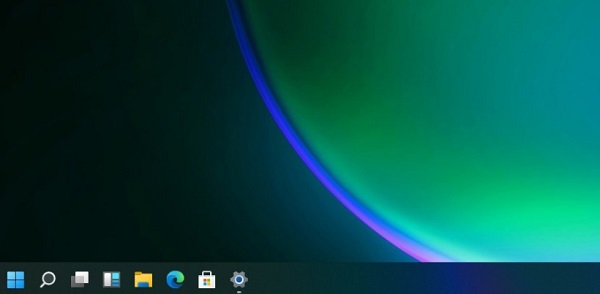
大任務欄↓
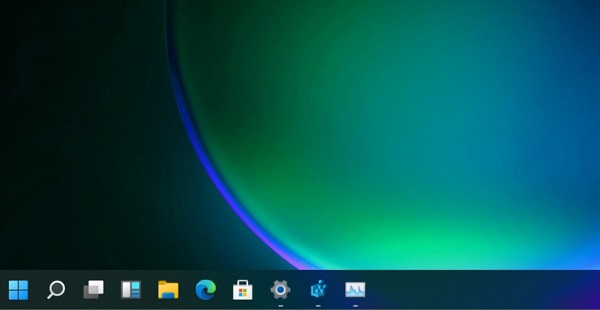
相關文章:
1. Win8設置同時顯示多個時區時間技巧2. 統信UOS家庭版開始內測 無需分區全自動安裝3. Win11 USB接口不能用怎么辦? Win11電腦USB接口沒反應的解決辦法4. 在vmware虛擬機中安裝Linux系統CentOS7詳細教程5. CentOS7中無法找到pci find device函數的解決方法6. deepin20桌面圖標樣式怎么修改? deepin更換圖標主題的技巧7. 謹慎升級 macOS Ventura 13.3/iPadOS 16.4更新后Universal Control故障8. virbr0虛擬網卡如何卸載?virbr0虛擬網卡的卸載方法9. Windows11下載卡著不動怎么辦?Windows11下載卡著不動解決方法10. 統信UOS系統怎么關閉? uos關機的多種方法
排行榜

 網公網安備
網公網安備